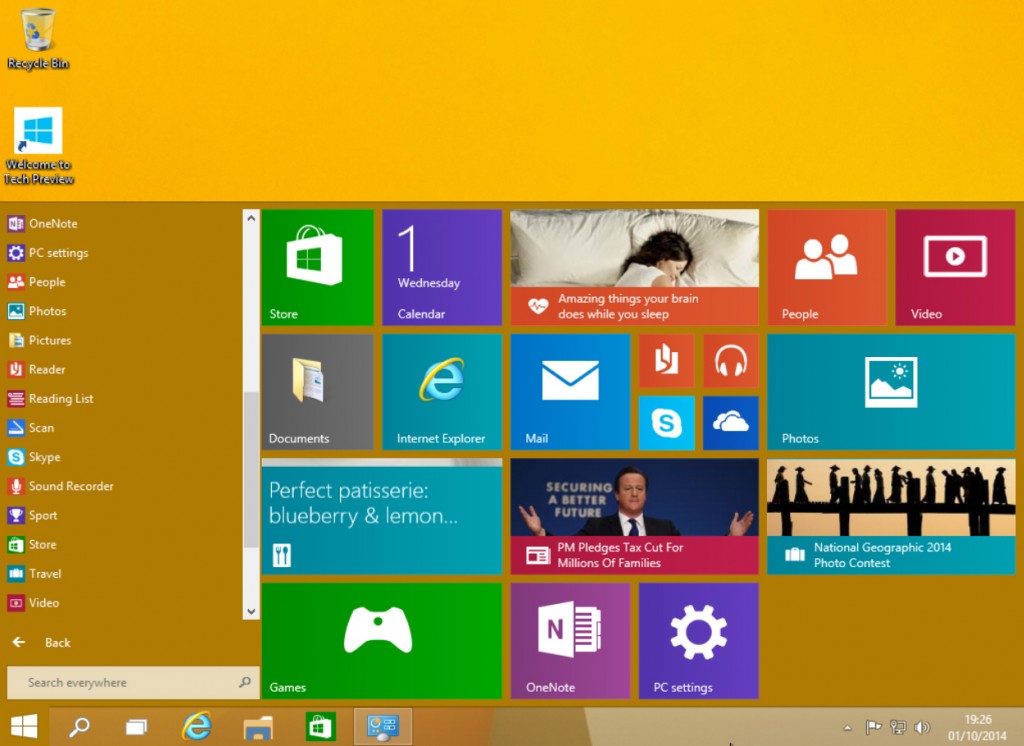Que faire quand Windows 10 Bouton démarrer ne marche pas
1: Appuyez sur CTRL ALT SUPPR en même temps.
2: Clic gauche sur Gestionnaire des tâches.
3: Clic gauche sur « Fichier », puis « Exécutez une nouvelle tâche »
4: Dans la case écrivez: PowerShell (sans oublier de cocher sur » Créez cette tâche avec les privilèges d’administration. »).
5: Une fois que PowerShell s’est lancé, inscrivez le code suivant:
Get-AppXPackage -AllUsers | Foreach {Add-AppxPackage -DisableDevelopmentMode -Register « $($_.InstallLocation)\AppXManifest.xml »}
6: Patientez, jusqu’à ce que PowerShell finisse la configuration, cela peut prendre quelques minutes (si vous pouvez écrire, cela veut dire la configuration est terminée).
7: Redémarrez une fois la configuration est terminée.
Si durant l’exécution de ses manipulations vous rencontrez l’un des problèmes suivants, voici la solution :
PROBLEMES:
1: L’accès est refusé.
Réponse: Relancer PowerShell en tant qu’administrateur.
2: L’initialisation reste bloquée.
Réponse: 1: Clic droit sur la barre des tâches.
2: Allez dans Cortana, puis cliquez sur « Masquée ».
3: Relancez PowerShell (en tant qu’administrateur bien-sûr) et remettez le code.